如何用AE制作旋转水盾特效发布时间:暂无

1.打开软件AE,将录制好的视频素材导入进来,拖动素材新建合成。
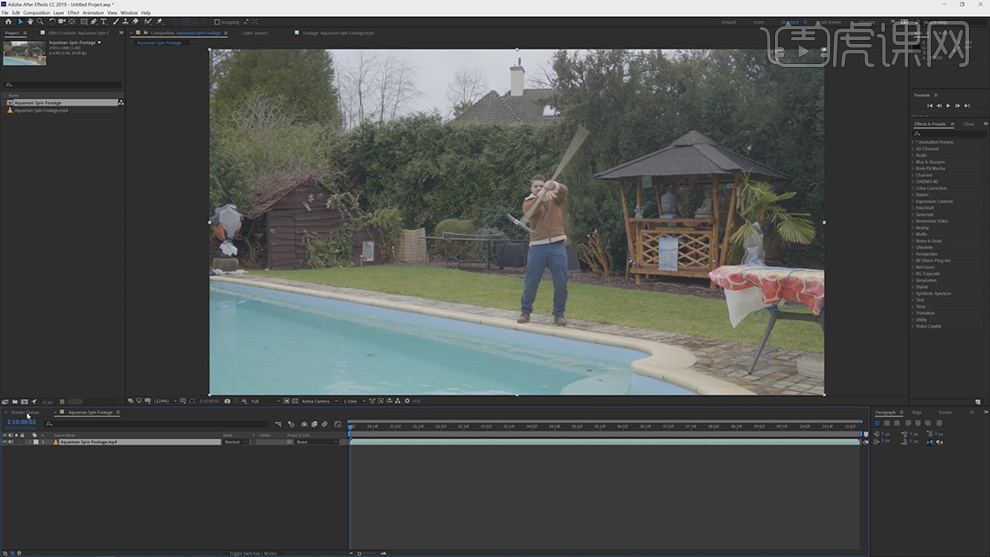
2.新建一个纯色层,命名为分形噪波,选择【效果】-【分形噪波】的效果,将类型选择【分形渐变】,调整【变形】下面的宽度,将【对比度】增加,按住【Alt】键点击【反向】前面的秒表添加time*250的表达式。
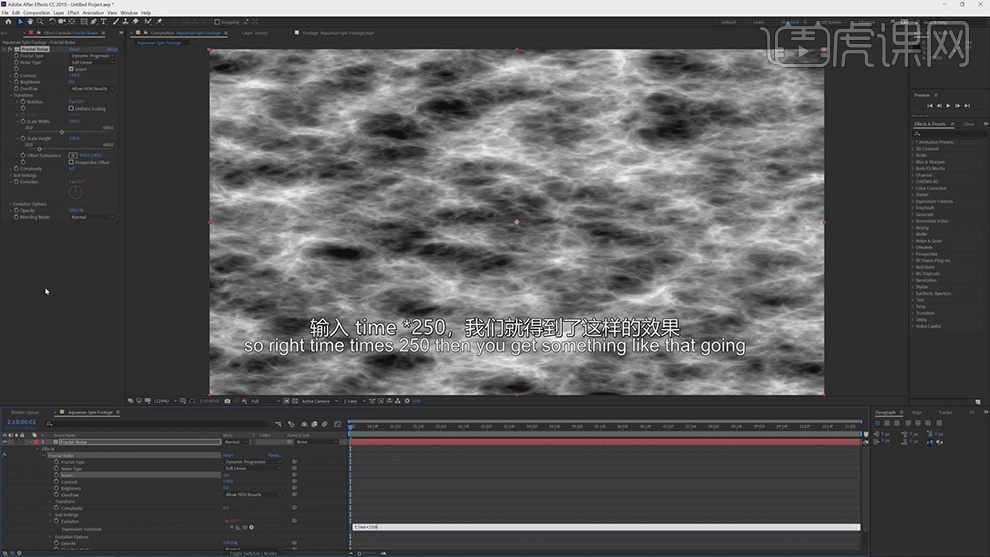
3.将纯色层创建预合成命名为分形噪波01,接着对合成再创建预合成命名为分形噪波无缝。双击进入合成中,【Ctrl+D】复制一层分形噪波01,添加【偏移】的效果,将拼接的地方移到画面的中间。
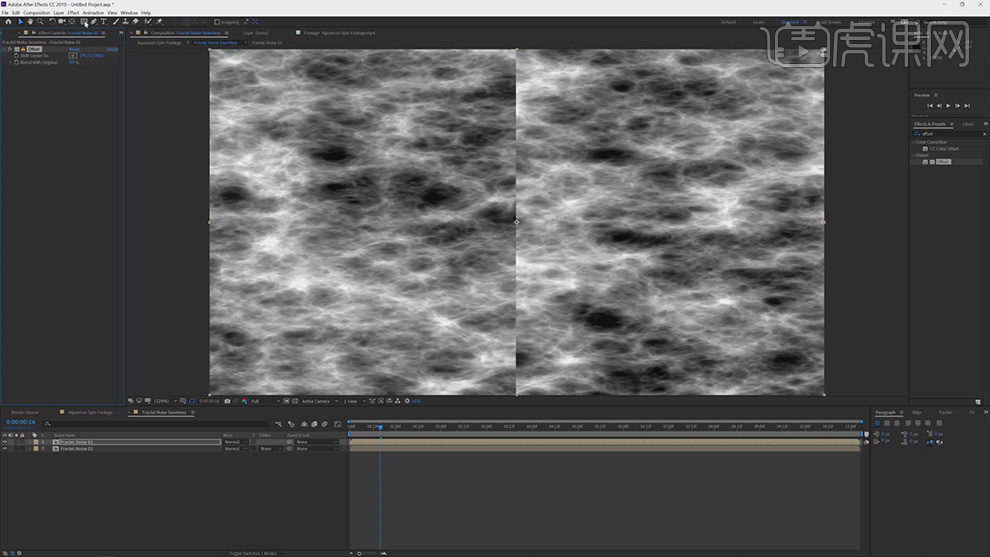
4.将下面一层的合成上衣,使用【矩形工具】绘制蒙版,增加【蒙版羽化】,将拼接处进行遮挡。
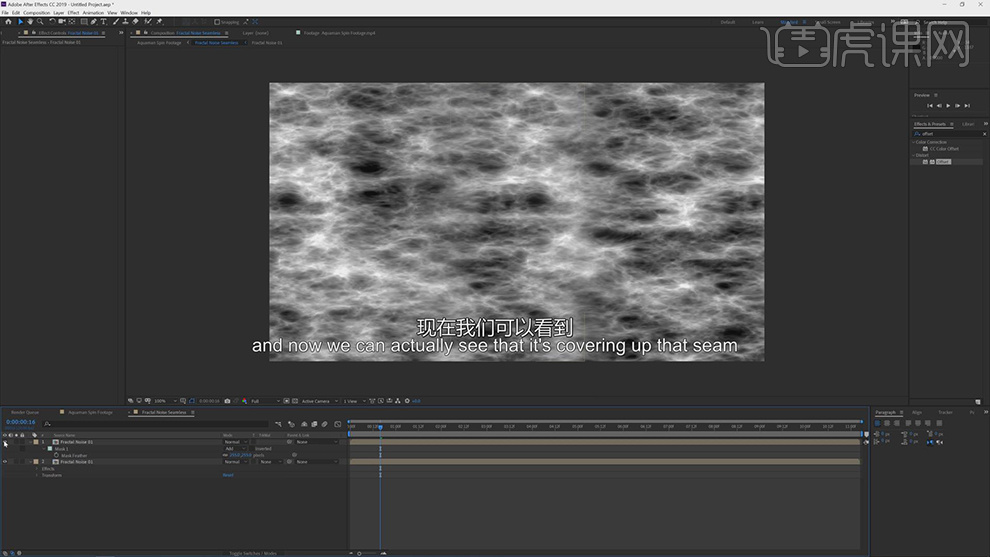
5.回到主合成,给噪波的图层添加【极坐标】的效果,把直角坐标改为极坐标,将参数设为100得到一个圆。
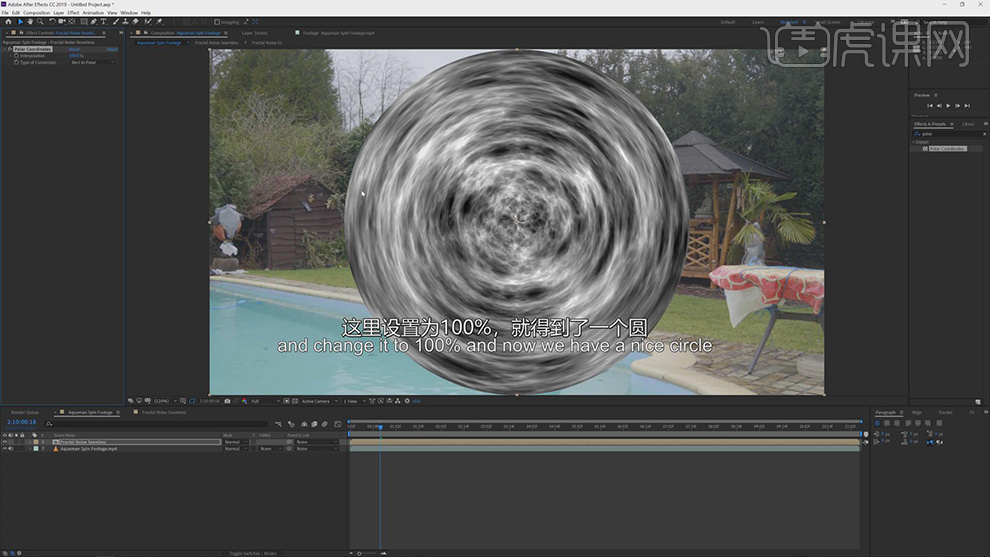
6.搜索【圆】的效果,添加到噪波合成上,勾选【反向】,调整效果的模式。
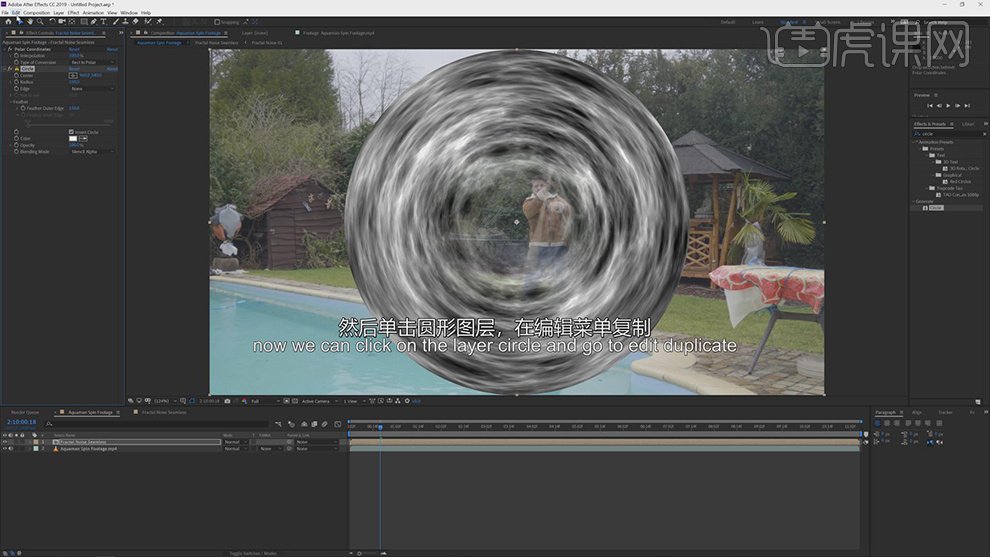
7.将圆形的效果复制一层,将【反向】的勾选去掉,增加【羽化】的数值。
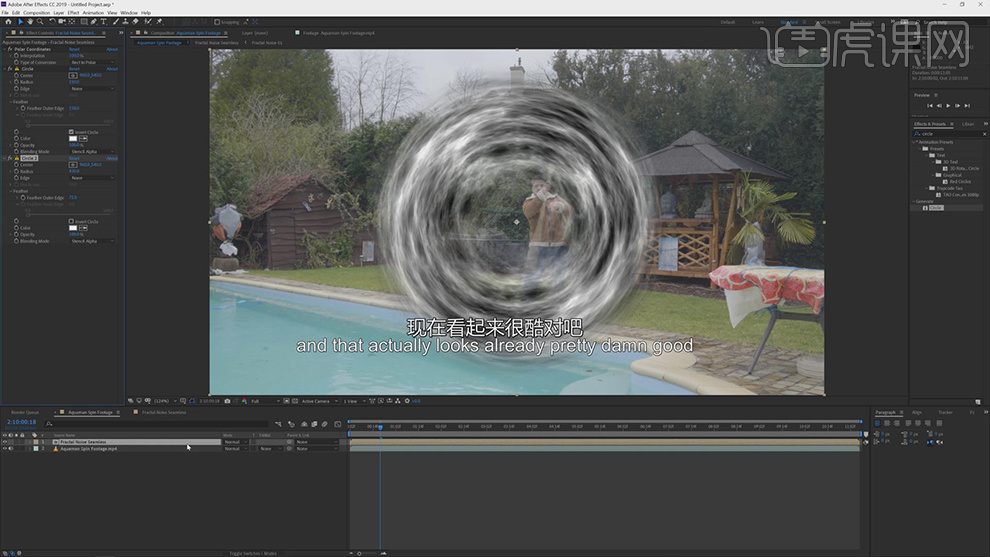
8.调整噪波的位置,将噪波图层的模式选择【滤色】,将图层的【不透明度】设为40%。
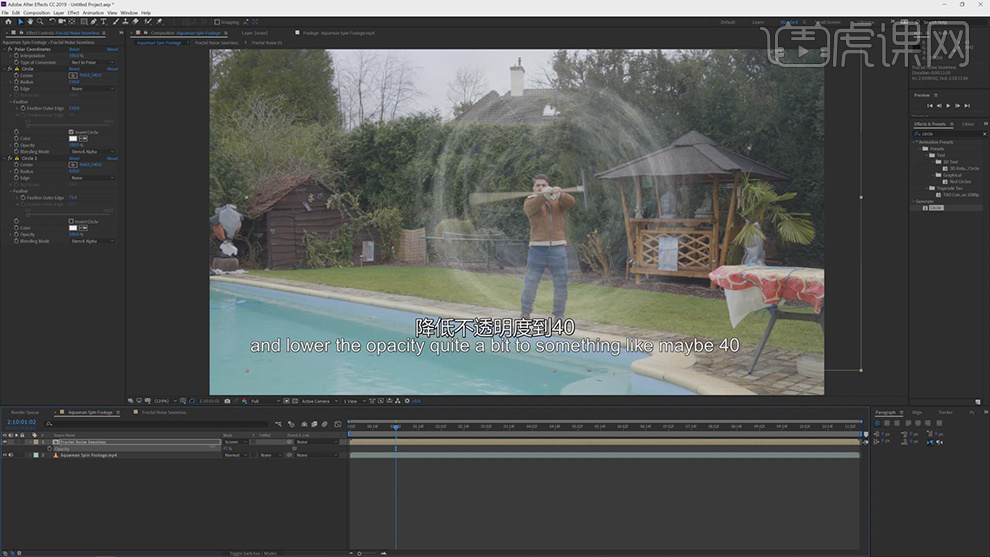
9.接着添加【模糊与锐化】和【矢量模糊】的效果,对旋转的噪波进行调整。

10.【Ctrl+D】复制一层噪波的合成,在项目面板中复制其他的噪波图层,双击进入合成调整噪波的明暗度,接着再复制两层噪波的合成,调整不透明度。

11.对噪波的合成双击打开,新建一个50%灰色的纯色层,添加【曲线】的效果,对颜色进行调整。

12.新建一个调整图层,添加【变形置换图】的效果,选择刚做好的噪波合成作为位移,调整【横向和纵向】的数值。

13.新建一个纯色层,一个空对象,一个点灯光,给灯光命名为Emitter,打开空对象的3D,将空对象的位置粘贴到灯光的图层上。

14.将灯光图层的父级关联到空对象上,按【Alt】键点击【Z旋转】前面的秒表,添加time*200的表达式。

15.给纯色层添加【Particular】的效果,将发射类型选择灯光,将层指定为灯光的图层,将【速度】设为10,调整粒子的大小和羽化值还有三个轴的数量。
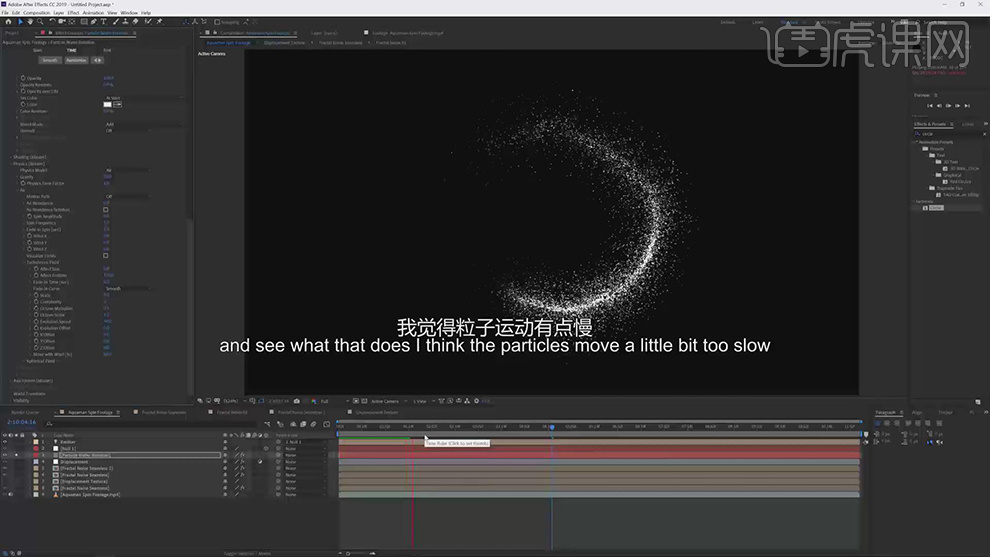
16.因为发现旋转的速度有点慢,所以,给Z轴的旋转修改为time*500的表达式。

17.取消粒子的独显,对粒子的模糊度还有羽化值进行调整,将位置移到噪波上。

18.接着新建一个纯色层,添加【分形杂色】的效果,调整【变形】的参数,给【移动的位置】分别打上左移的关键帧,给【旋转】连接time*500的表达式。

19.使用【钢笔工具】在噪波的图层上绘制蒙版,增加【蒙版羽化】,图层模式选择【滤色】,【不透明度】设为10%。
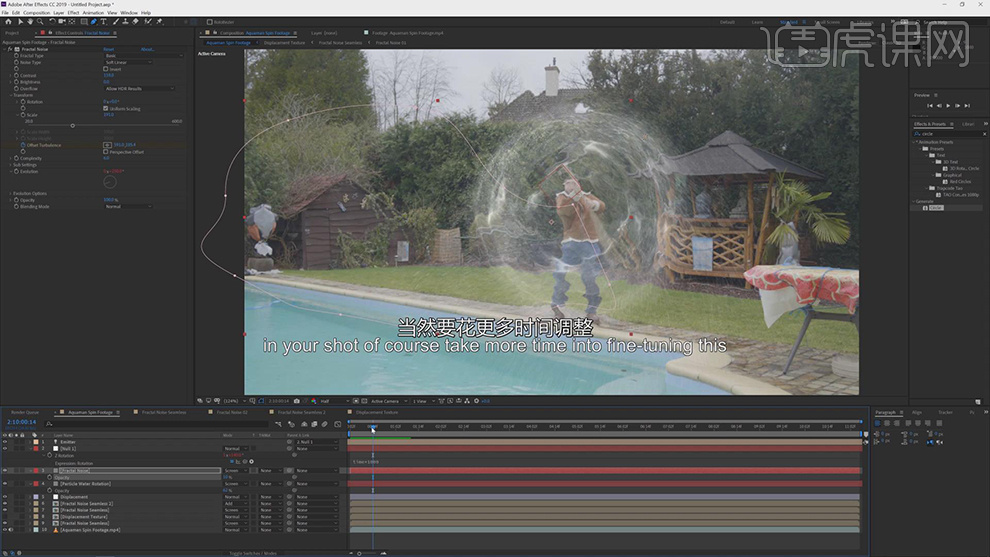
20.复制一层噪波图层,删除【蒙版】,添加【变形】的效果,对锚点进行调整。

21.添加【曲线】和【模糊】的效果,将噪波图层的【不透明度】降低。

22.新建一个纯色层,添加【Particular】的效果,点击进入预设,选择接近水花的预设效果。

23.接着调整粒子的位置,将其放在旋涡的边上。

24.最终效果如图所示。














